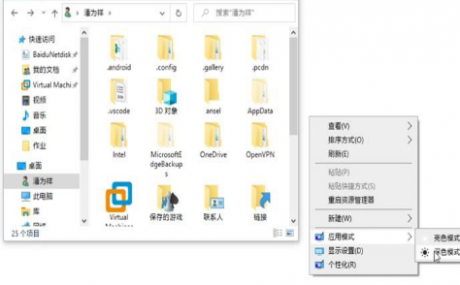Win10夜間模式存Bug?教你如何解決-電腦維護
2020-05-09 20:09 作者:admin
Win10夜間模式存Bug?教你如何解決-電腦維護
艾銻無限專業:IT外包、企業外包、網站外包、中小企業云服務平臺等北京IT外包服務Win10夜間模式可以說是一個對眼睛非常有好處的功能了,偏偏,這功能就出了問題!筆者近日接到反饋,很多用戶都遇到了夜間模式沒法關閉的Bug,試想一下大白天你想要切回普通模式,卻沒法辦到,那該多蛋疼!下面由桌面運維工程師教大家如何解決吧。
這個Bug的具體表現是在Win10的設置面板中,通過設置-系統-顯示中的相應選項,沒法關閉夜間模式。而如果用通知中心的按鈕切換,是可以關閉夜間模式的,但這并非是長久之計,要如何才能讓Win10夜間模式在哪里都能開關正常?這需要修改注冊表。
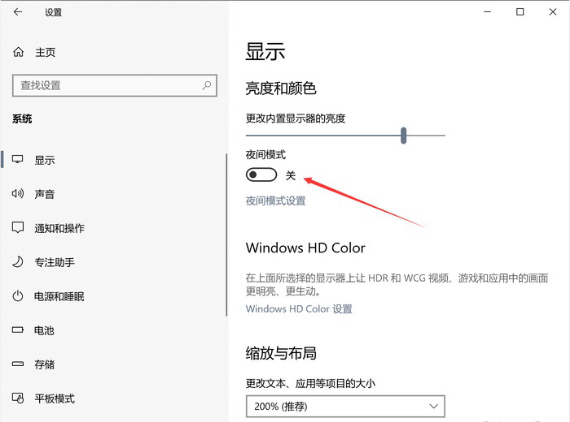
第一步。按下“Win+R”,呼出“運行”窗口。在其中輸入“regedit”,點擊“確定”,開啟Windows注冊表編輯器。
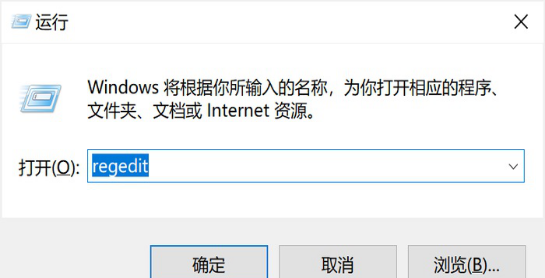
計算機\HKEY_CURRENT_USER\SOFTWARE\Microsoft\Windows\CurrentVersion\CloudStore\Store\DefaultAccount\Cloud
某些教程會進入“HKEY_CURRENT_USER\Software\Microsoft\Windows\CurrentVersion\CloudStore\Store\Cache\DefaultAccount”這一路徑,但其實這個位置和夜間模式無關,我們需要進入到Store\DefaultAccount這個路徑下,而不是Store\Cache\DefaultAccount這個路徑。
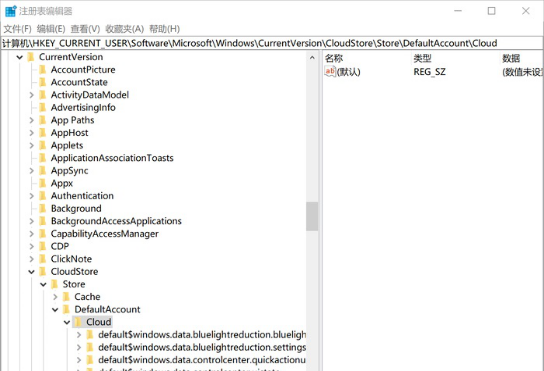
default$windows.data.bluelightreduction.bluelightreductionstate
default$windows.data.bluelightreduction.settings
右鍵點擊這兩個文件夾,然后分別刪除。
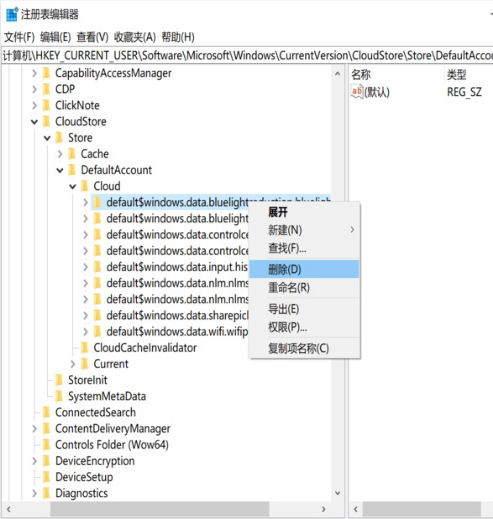
最后要說一句,Win10夜間模式的確是個不錯的功能,但卻對用戶的使用造成了困擾,而Win10頁不只在夜間模式翻過車,實在令人汗顏。希望微軟能夠更加注重軟件質量,帶來更好的Win10!
以上文章由北京艾銻無限科技發展有限公司整理
相關文章
 關閉
關閉